Cómo recuperar la contraseña de inicio de sesión de Windows

Hola que tal amigos en esta ocasión traemos un nuevo tutorial para saber como recuperar la contraseña de inicio de sesion de windows; esto con el fin de que puedas recuperar la contraseña de administrador de Windows. Es cierto que es muy molesto no recordar la contraseña de administrador del usuario de Windows; y muchas veces tenemos que recurrir a ciertos técnicos para poder recuperar nuestra clave.
Ya que al llevar nuestro equipo con alguno técnico, en lugar de aplicar algún método sencillo; lo que en realidad hacen es realizar la reinstalación del sistema operativo. Todo esto para sacarnos un poco más de dinero pues; el día de hoy te diré la mejor forma de poder recuperar tu contraseña de administrador de windows.
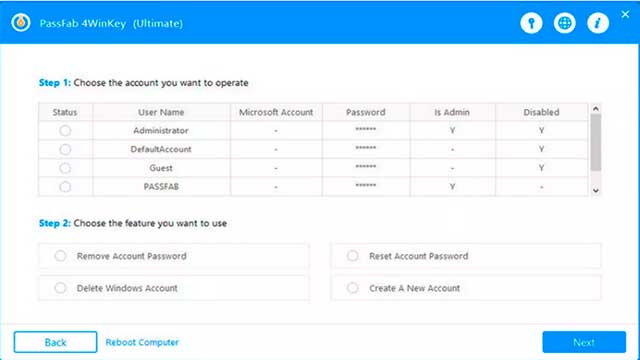
Con este método que te mostrare a continuación, vamos a recuperar la contraseña de administrador de Windows; y todo sin tener que formatear ni reinstalar el sistema operativo. Para ello quiero presentarte a 4Winkey; considerada como una de las mejores herramientas de recuperación de contraseñas de windows; y es la que nos ayudara para saber como recuperar la contraseña de inicio de sesion de windows.
Con ella podremos restablecer o quitar la contraseña de algún usuario administrador o de un usuario de una computadora; y lo mejor de todo es que no solo te funcionará con windows 10. Ya que también funciona en windows 8.1, windows8 y windows 7; por si hay duda también en windows xp.
Recobrar la contraseña de inicio de sesión en Windows
Con esta excelente herramienta recupera la contraseña de windows sin tener que formatear o reinstalar el sistema operativo; basta con sólo crear un disco o una usb de arranque para poder restablecer tu contraseña; pero no te preocupes porque todos los pasos te lo diré a continuación.
Primero que debemos hacer será descargar 4Winkey; una vez que se ha descargado lo único que debemos hacer es instalarlo. Es muy fácil, simplemente hay que esperar a que finalice; y una vez que ha haya finalizado simplemente le damos en iniciar.
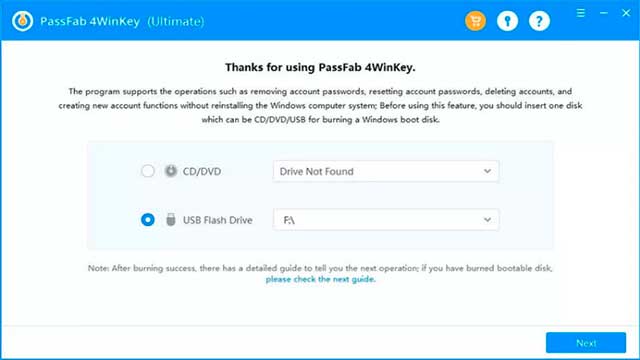
Una vez instalado lo único que hay que hacer es seleccionar en qué unidad queremos que inicie este programa; para poder restablecer o eliminar las contraseñas de algún administrador o de alguna cuenta antigua sin tener que reinstalar nuestro Windows. Puede ser en un cd y dvd, en este caso lo voy a hacer con una memoria usb; una vez que detecte el dispositivo tan solo damos clic en "Siguiente".
Ingresar al Bootmanager y ejecutar la USB para rescatar o quitar la contraseña de inicio de sesión en Windows
Aquí me dice que todos los archivos de esta unidad de la usb se van a eliminar y continuar; y aquí está grabando el disco, simplemente hay que esperar a que finalice para poder después Bootear desde la memoria usb.
Una vez que ha finalizado se mostrara el mensaje de "Grabación exitosa"; aquí nos da una serie de instrucciones, ahora ingresaremos a la Bios de nuestro computadora; esto para poder iniciar nuestra usb desde el arranque, las teclas de acceso dependerá del modelo de tu PC. Podrás apreciar estas teclas en la pantalla de tu computadora vas a tecla y ahora sí podemos cerrar nuestro programa y aquí podemos ver la memoria usb.

Aquí ya tiene todo lo necesario para que iniciemos desde la memoria usb; lo que hacemos es ingresar la memoria usb en la computadora que tiene la contraseña. Una vez que ya hemos insertado la memoria en la computadora a la cual no podemos tener acceso porque nos pide una contraseña; lo único que hay que hacer es lo siguiente.
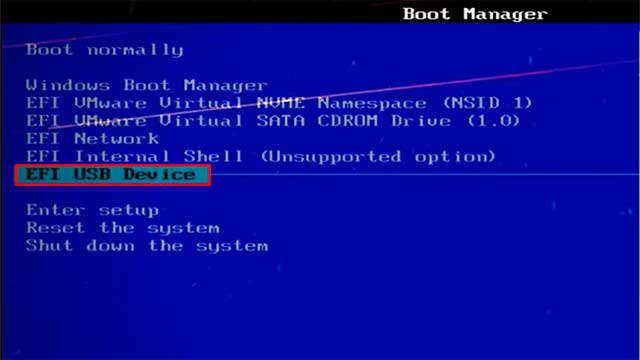
Con la memoria usb insertada lo que hay que hacer es reiniciar el equipo que hayamos creado con la herramienta. Una vez que estamos dentro del bootmanager, este puede cambiar la interfaz dependiendo del modelo de tu computadora. Pero simplemente tienes que seleccionar la memoria usb que tengas en este caso aparece como EFI USB Device; damos enter y de esta manera empezarán a cargar los archivos de la memoria usb.
Eliminar, recuperar o restablecer la contraseña de inicio de sesión en Windows
Ahora simplemente hay que esperar, y una vez que ha cargado nos muestra una ventana donde lo único que hay que hacer es seleccionar nuestro windows; y le damos en "Siguiente". Aquí nos va a mostrar todas las cuentas que tenemos en nuestra computadora; seleccionamos la cuenta que nos interesa y podemos ver que aquí nos dice información de la cuenta.
Una vez que ya le hemos marcado aquí podemos elegir que deseamos hacer con esta cuenta; podemos quitar la contraseña, podemos restablecer la contraseña; es decir escribir otra, eliminar la cuenta o crear una nueva cuenta. Como aquí en este caso simplemente quiero eliminar la contraseña de esta cuenta; simplemente marcó esta opción "Quitar contraseña de cuenta".
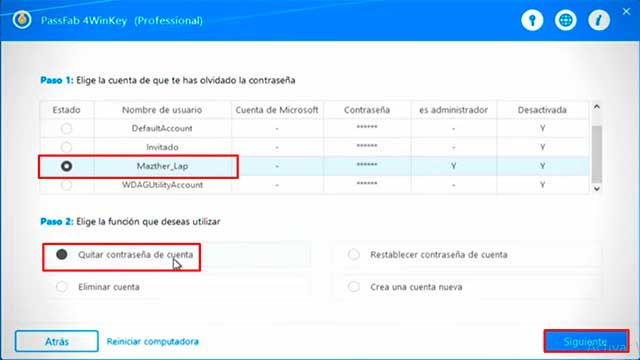
Ahora solo doy en siguiente, e iniciara el proceso para quitar la contraseña; simplemente debemos de esperar y así de fácil se ha eliminado la contraseña de nuestra cuenta. Ahora simplemente nos muestra un mensaje para que reiniciemos el equipo; lo vamos a reiniciar aquí.
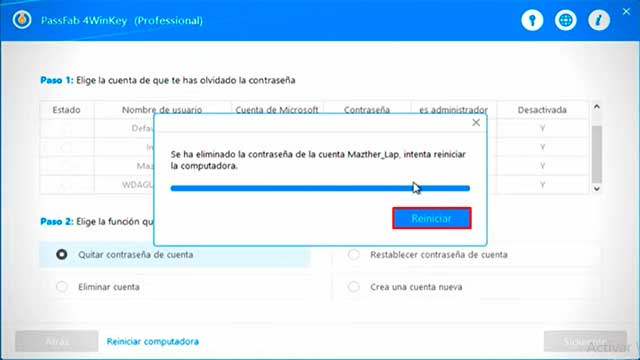
Una vez que haya iniciado nos mostrara el recuadro que comunmente se muestra cuando existe una contraseña en el equipo. No escribimos absolutamente nada y solo damos enter y va a iniciar completamente nuestro equipo.
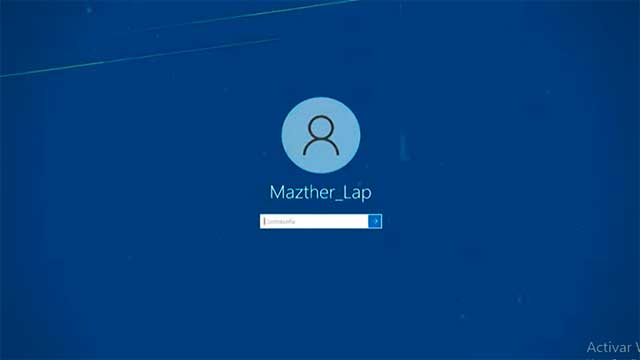
Como estamos viendo ya estamos en nuestro windows; ya no nos va a pedir ninguna contraseña; y asi de facil aprendimos a como recuperar la contraseña de inicio de sesion de windows. De esta manera tan fácil es como nos va a ayudar 4winkey para poder eliminar la contraseña de cualquier cuenta de windows. Si este articulo te haya sido de ayuda, no olvides compartirlo con tus amigos y en tus redes sociales. Nos vemos en la próxima edición.
Eliminar contraseña de administrador en Windows
Si quieres conocer otros tutoriales relacionados a Cómo recuperar la contraseña de inicio de sesión de Windows puedes visitar la categoría cuenta.
Deja una respuesta



MÁS TUTORIALES